标签:box 完成后 编辑器 切换 鼠标 详细 jpg 文件中 height
在制作或编辑器PDF文档时,有时需要用到超链接的功能,很多人虽然在编辑器中找到超链接工具,却不知道该如何如何使用,下面以极速PDF编辑器为例,以常用的几种超链接用法做详细说明。
一、网页站外跳转
使用最多的莫过于给文件中的链接添加超链接跳转并打开指定网页,首先用极速PDF编辑器打开PDF后,选择工具栏中的“超链接工具”;
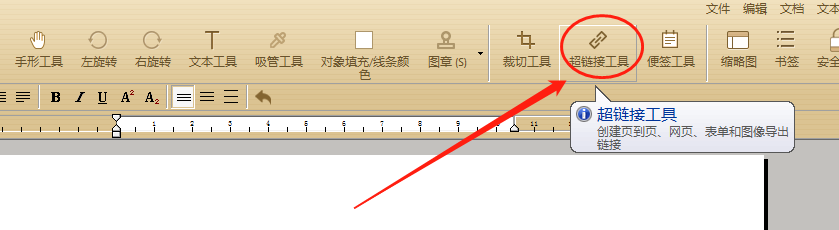
接着按住鼠标左键框出点击跳转的范围后松开鼠标,弹出“链接属性”设置窗口
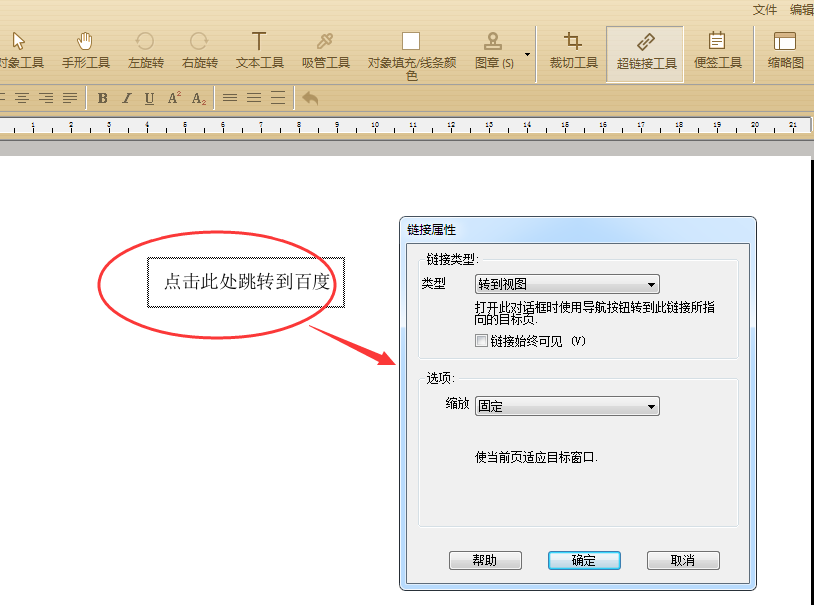
然后将“类型”下拉选项中切换到“WWW链接”,并在下方出现的URL输入框中输入链接网址;
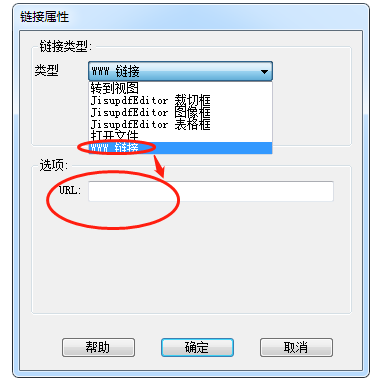
设置完成后点击“确定”,回到文档页面,这时会出现一个“web”字样,这个超链接就做好了。
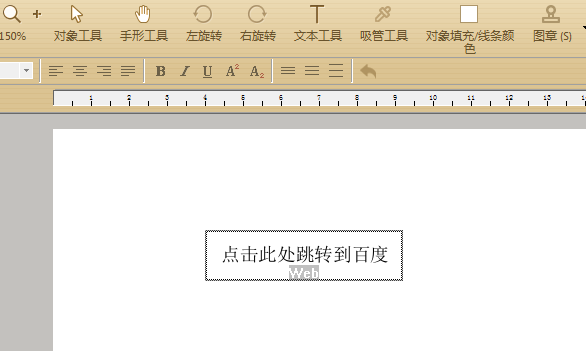
二、目录页面跳转
同样还是先选择超链接工具并框选区域,在链接属性弹窗中,将类型切换到“转到视图”;
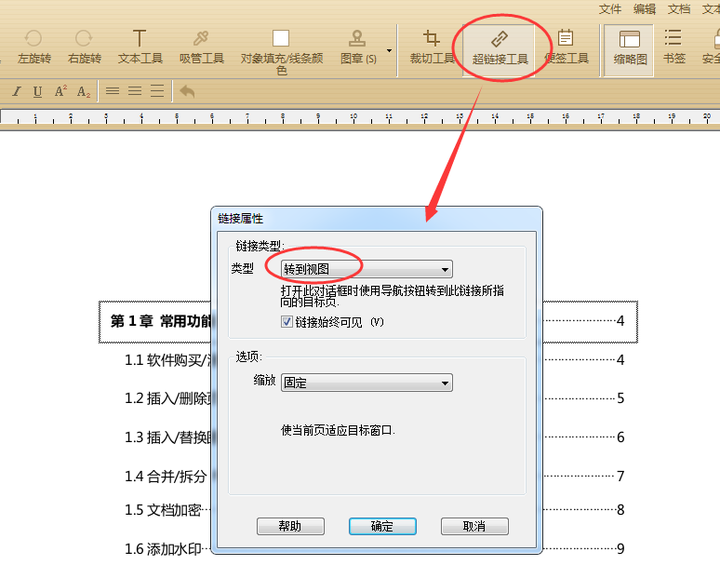
接着可以通过打开左侧的页面缩略图快速拉倒要跳转的页面后(也可精确将页面拖动停留到具体位置),这时在点击“链接属性”的确定即可。
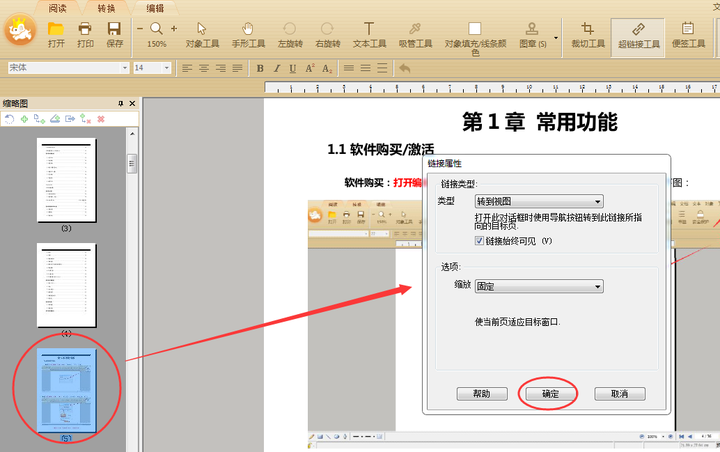
回到目录当前位置可以看到出现一个“link”字样,这时跳转就做好了,双击可以进行修改和删除等操作。
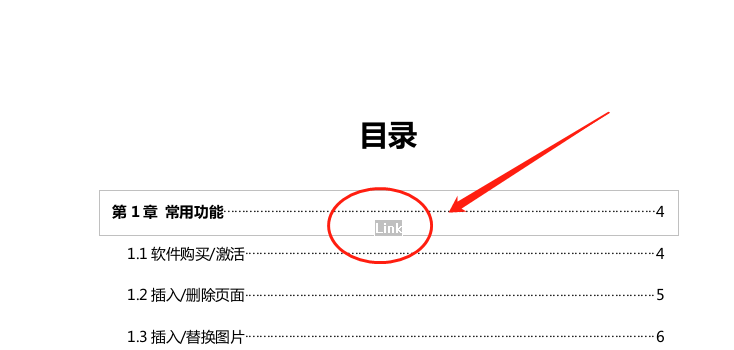
标签:box 完成后 编辑器 切换 鼠标 详细 jpg 文件中 height
原文地址:https://www.cnblogs.com/hiten99/p/12981417.html